
Zoom Team Chat と Slack、Microsoft Teams の比較
Zoom Team Chat の詳細と、Slack や Microsoft Teams など、ほかの人気チャットアプリとの比較をご覧ください。
更新日 March 07, 2023
公開日 September 23, 2020
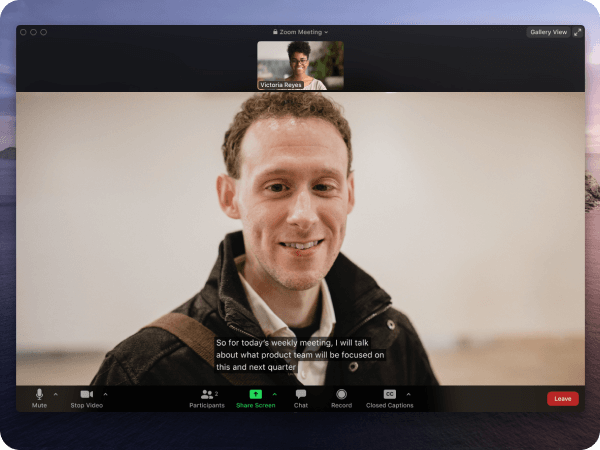
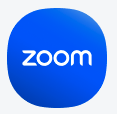
場所や時間、方法に関係なく、人と人を繋ぎたい。それが私たちの願いです。 当社では、あらゆる人が満足できるミーティングを実現するために、アクセシビリティを念頭に置いてプラットフォームを設計しています。 当社の理念は、基本的なコンプライアンスにとどまらず、本当に価値ある使いやすい製品を提供することです。
Zoomを可能な限りアクセシビリティ(A11Y)に対応したプラットフォームにするため、当社は、ウェブのアクセシビリティをリードする主要機関と連携してきました。 当社では、さまざまなコミュニティのつながりを深め、ウェブにおけるアクセシビリティの課題に対する認知度を高めるZoomの新機能を紹介したいと考えました。
Zoomのアクセシビリティは、後付けではなく、当初からプラットフォームに組み込まれています。 当社の設計者と開発者は、さまざまなコミュニティにおける使いやすさをバランスよく考えた製品の製作、テスト、構築に取り組んでいます。 どんな製品も、すべての人のニーズを「完璧に満たす」ことはできません。しかし、より良い製品とサービスをお届けするため、当社は真摯な取り組みを続けています。 Zoomを可能な限りアクセシビリティに対応したプラットフォームにするため、当社は、アクセシビリティをリードする主要機関と連携して作業を進めてきました。
弊社のコンプライアンスとコンプライアンス記録文書の確保には、特別な意味があります。弊社はこれらの機能の動作、ほかのコミュニケーション ツールとの相互運用、さまざまなニーズへの対応について、詳細情報を提供し、フィードバックを求めています。Zoom では、聴覚、視覚、動きやすさ、認知能力などの幅広い能力を考慮しながら、あらゆるコミュニティの人々が互いに出会い、コラボレーションできるように努めています。弊社チームは、WCAG 2.1 AA の推奨事項に準拠しながらすべての機能の設計と開発を行い、アクセシビリティをおすすめのオプションで終わらせず、開発プロセスの要件にしています。どんな人でもビデオ コミュニケーションを身近なツールとして利用できる Zoom Meetings の新機能をいくつかご紹介します。
マルチピンとマルチスポットライトは、現実の生活と同じようにやり取りができるパワフルな機能です。
ほとんどのビデオミーティングのソリューションでは、話者のビデオをハイライト表示しますが、話者は一定ではなく、何度も変わる可能性があります。 つまり、ハイライト表示されたビデオや順番が変わると、通訳付きのミーティングの場合、スムーズに進行できなくなります。 マルチピンニングを利用すると、複数のビデオをピン留めして固定することができます。 つまり、話者が誰かに関係なく、通訳者と話者が常に同じ位置に固定されるため、内容に集中できるようになります。ただし、あなたのビューのみでの表示です。 ミーティングの場合、ホストと共同ホストが許可すれば、最大9人まで複数のビデオをピン留めできます。
マルチスポットライトも同様の設定ができますが、スポットライトされたビデオはミーティングの全員に表示されます。 ホストまたは共同ホストは最大9人のビデオをスポットライトにすることができます。この場合、全員に同じビデオが表示されます。 この機能は、通訳者と話者を全員にハイライト表示したい大規模なミーティングの場合に便利です。 この機能の詳細については、サポートページでマルチスポットライトとマルチピンニングの項目をご覧ください。
ギャラリー ビューでは、話者、または挙手した人に応じて、ビデオの順番が並べ替えられます。新機能では、ビデオをドラッグ&ドロップしてカスタマイズした順番に、並べ替えることができるようになりました。たとえば、通訳者のビデオが下隅にあり、コンテンツから離れているとします。このビデオタイルを共有されている画面の近くに移動させ、見やすくすることができます。話者が変わっても表示はそのままです。クリックして、ドラッグ&ドロップするだけで、カスタムの順番に並べ替えられます。この機能の詳細情報については、サポートページでビデオの並べ替えの項目をご覧ください。
Zoom では、キーボードのアクセシビリティを向上するため、製品と機能をテストしています。また、キーボード ショートカットもご用意しています。キーボード ショートカットのリストはこちらです。
字幕はプロの字幕入力者を利用するか、ミーティング内の誰かに字幕入力の担当者を割り当てると、利用可能になります。字幕の文字サイズは [アクセシビリティ] の設定で簡単に調整できます。これらの設定は、ミーティングの字幕ボタンの上矢印をクリックするか、デスクトップ クライアントの設定を開くと、コントロールできます。この機能の詳細については、サポートページで字幕の有効化、出席者のビュー、Zoom Rooms での字幕設定、サードパーティ サービスの設定に関する項目をご覧ください。
Zoomは、ほぼすべてのスクリーンリーダーソフトウェアをサポートしています。 聞き逃したくないアラートに集中できるように、スクリーンリーダーのアラートはアクセシビリティの設定で調整できます。 これらの設定は、ミーティングの字幕設定ボタンの上矢印をクリックするか、デスクトップ クライアントの設定からコントロールできます。 詳細については、サポートページのスクリーンリーダーの項目をご覧ください。
Zoom デスクトップ クライアントには、Zoom のアクセシビリティをコントロールできるアクセシビリティ設定があります。字幕の文字サイズ調整、ミーティング コントロールの表示 / 非表示のコントロール、スクリーン リーダー アラートの指定を調整できます。この機能の詳細については、サポートページでアクセシビリティ設定に関する項目をご覧ください。
どんな製品も、すべての人のニーズを「完璧に満たす」ことはできませんが、弊社はよりよい製品とサービスをお届けするために真摯な取り組みを続けています。Zoom のアクセシビリティに関する最新情報、弊社へのフィードバック、別形式の資料のご請求については、アクセシビリティ ページをご覧ください。または access@zoom.us までメールでお問い合わせください。